
مع تحديث أبريل 2018 لنظام التشغيل Windows 10 ، وصلت بعض الميزات الجديدة إلى نظام التشغيل. كان من أبرزها إدخال ما يسمى بالجدول الزمني. بفضل ذلك ، تم جمع الاستخدامات التي استخدمناها للتطبيقات في آخر 30 يومًا. لذلك بفضله يمكننا أن نرى نوعًا من سجل الاستخدام.
على الرغم من أن هذا ليس شيئًا يحبه جميع المستخدمين. كثير جدا لا ترغب في تنشيط الجدول الزمني لنظام التشغيل Windows 10. سواء للأمن أو الخصوصية أو لأي سبب من الأسباب. طريقة إلغاء تنشيطه بسيطة حقًا. نوضح لك كيف.
يجب أن نبدأ بالذهاب إلى إعدادات Windows 10، كما هو معتاد في هذا النوع من المواقف. بمجرد دخولنا إليه ، يجب أن ندخل إلى قسم الخصوصية. بعد ذلك ننظر إلى العمود الذي يظهر على الجانب الأيسر من الشاشة بسلسلة من الخيارات.
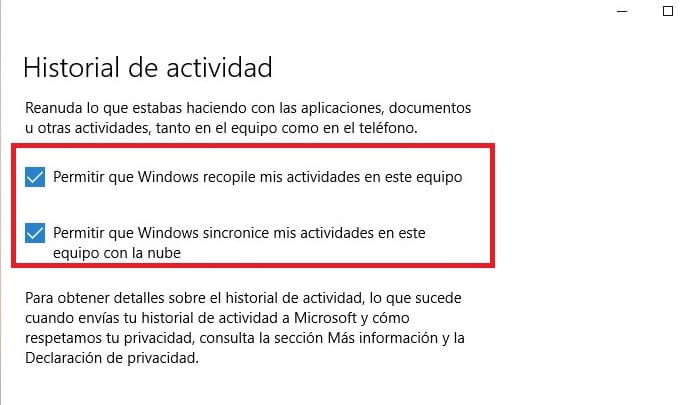
من هذه الخيارات يجب أن نضغط على "سجل النشاط". من خلال القيام بذلك ، تظهر سلسلة من الخيارات الجديدة على الشاشة. من بين الخيارات التي تظهر ، هناك صندوقان يتعين علينا التحقق منه (قم بإلغاء التحديد في هذه الحالة). يقولون ما يلي: السماح لـ Windows بتجميع أنشطتي على هذا الكمبيوتر والسماح لـ Windows بمزامنة أنشطتي على هذا الكمبيوتر مع السحابة.
لذلك ، يجب علينا إلغاء تحديد كليهما. مثل من خلال القيام بذلك ، سيتوقف الجدول الزمني في نظام التشغيل Windows 10 عن العمل. لذلك لا يتم تخزين المعلومات أو جمعها فحسب ، بل لن يتم عرضها بعد ذلك على الشاشة دون إدخالها.
لذا يمكنك أن ترى ذلك يعد إنهاء هذا الجدول الزمني في نظام التشغيل Windows 10 أمرًا بسيطًا للغاية. فقط اتبع بضع خطوات. في حالة رغبتك في تنشيطه مرة أخرى ، ستكون الخطوات التي يجب اتباعها هي نفسها ، ببساطة عن طريق تنشيط هذه المربعات مرة أخرى.